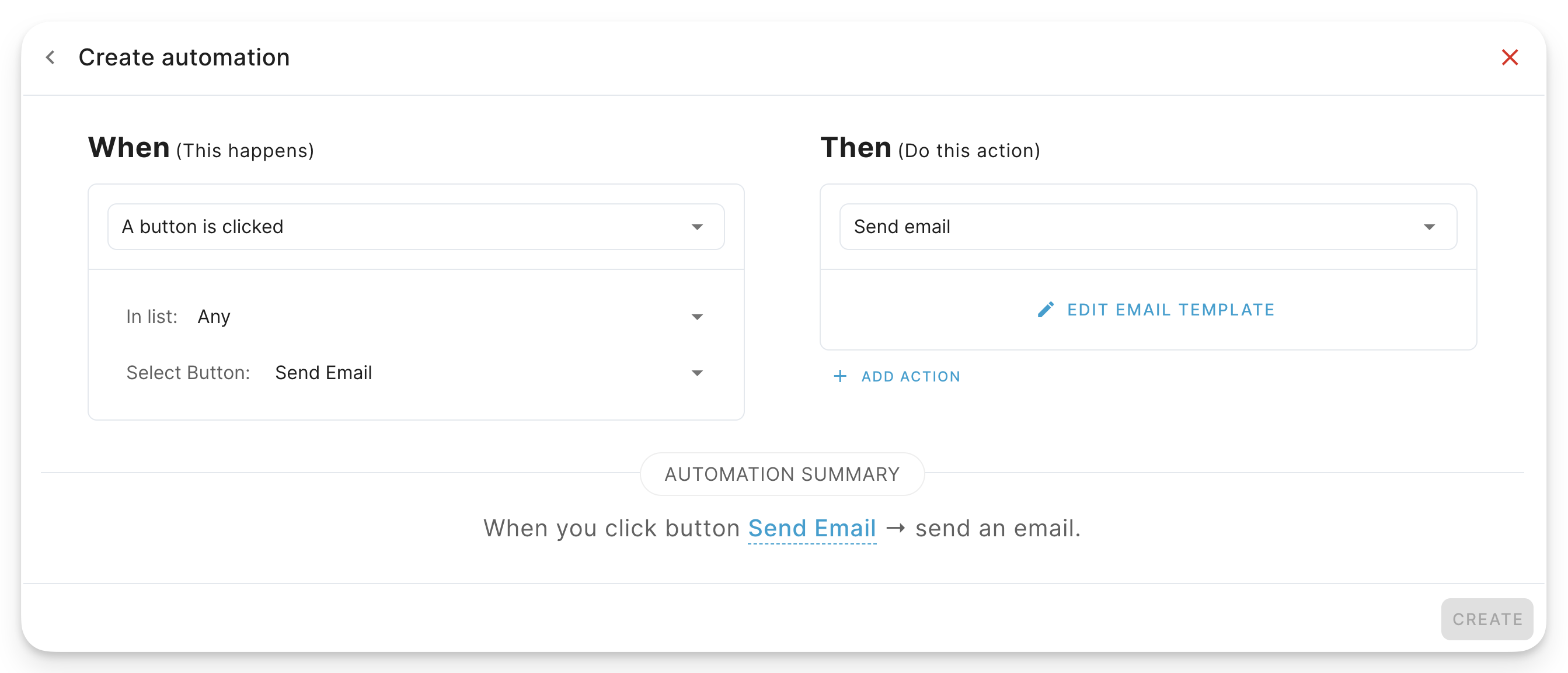Os campos personalizados de botão permitem criar botões que podem ser usados para disparar ações de automação no Blue. Isso é excelente para criar ações personalizadas, como enviar um email, copiar um registro ou disparar uma automação.
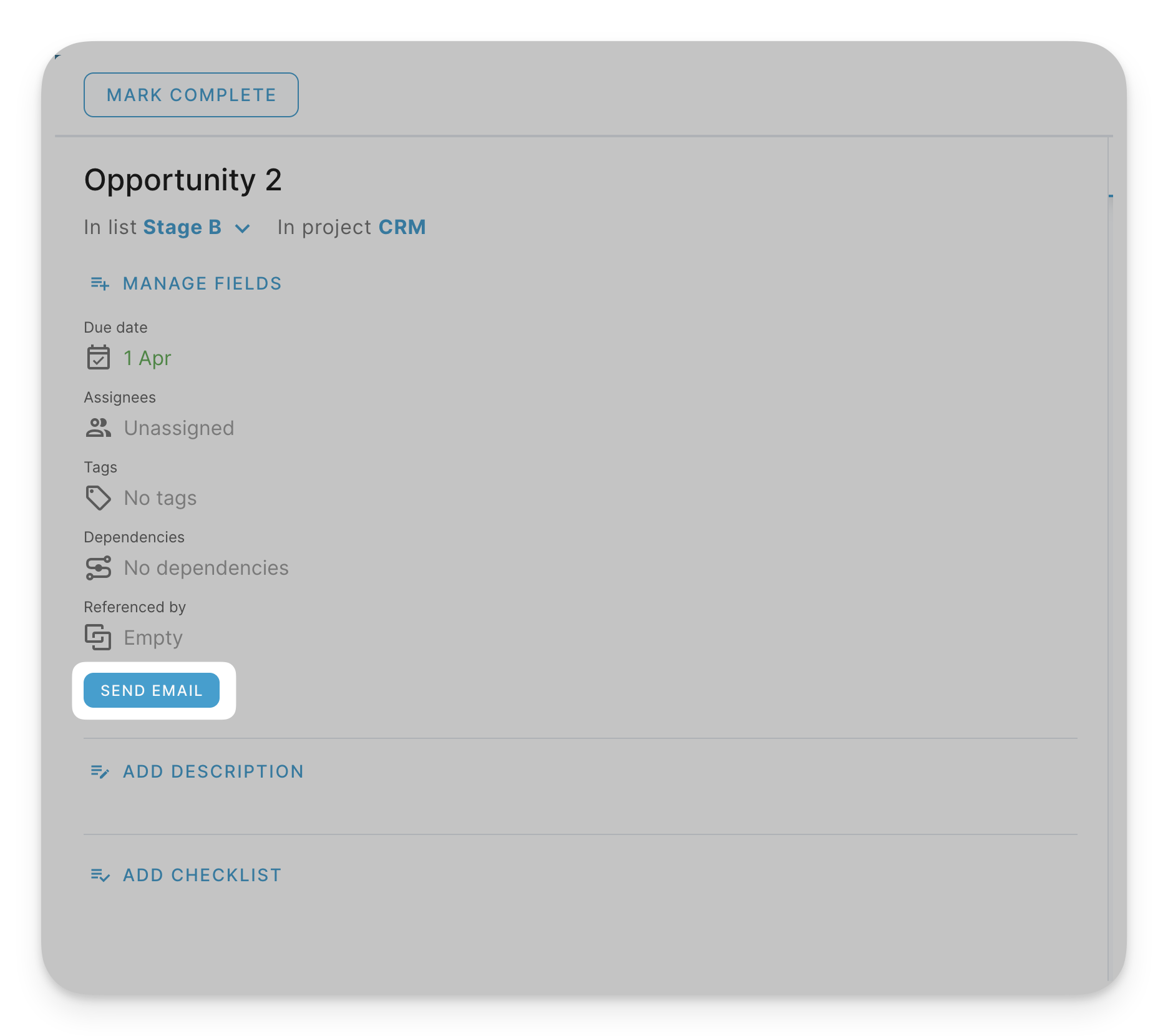
Você pode ver uma visão geral em vídeo sobre campos personalizados de botão no vídeo abaixo:
Criando um Campo Personalizado de Botão
Você pode criar um campo personalizado de botão da mesma forma que criaria qualquer outro campo personalizado em seus projetos.
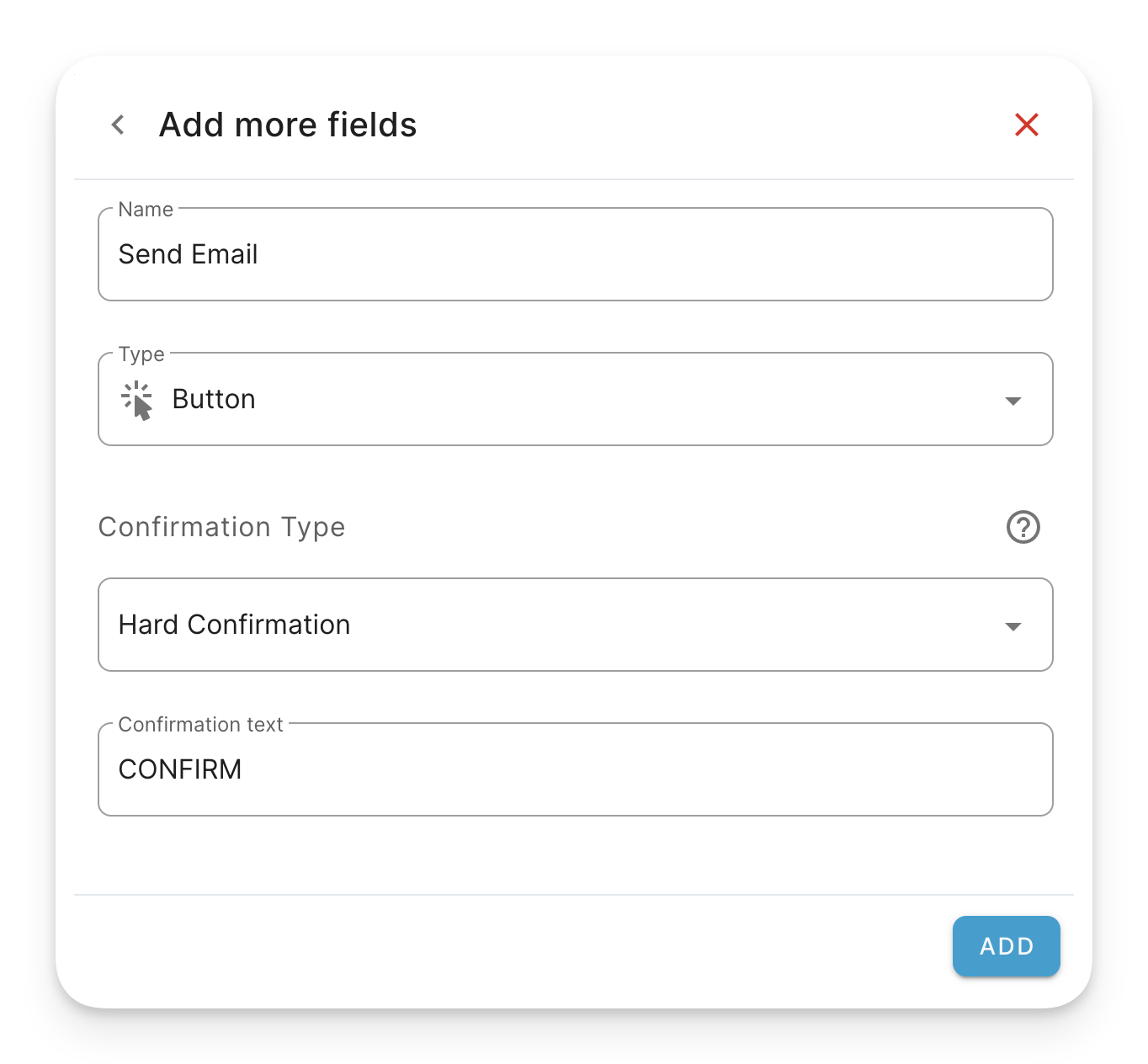
Você pode dar um nome ao seu botão e também escolher o tipo de confirmação.
Confirmações
As confirmações são projetadas para impedir cliques acidentais no botão, apresentando aos usuários um pop-up para confirmar que realmente desejam pressionar o botão.
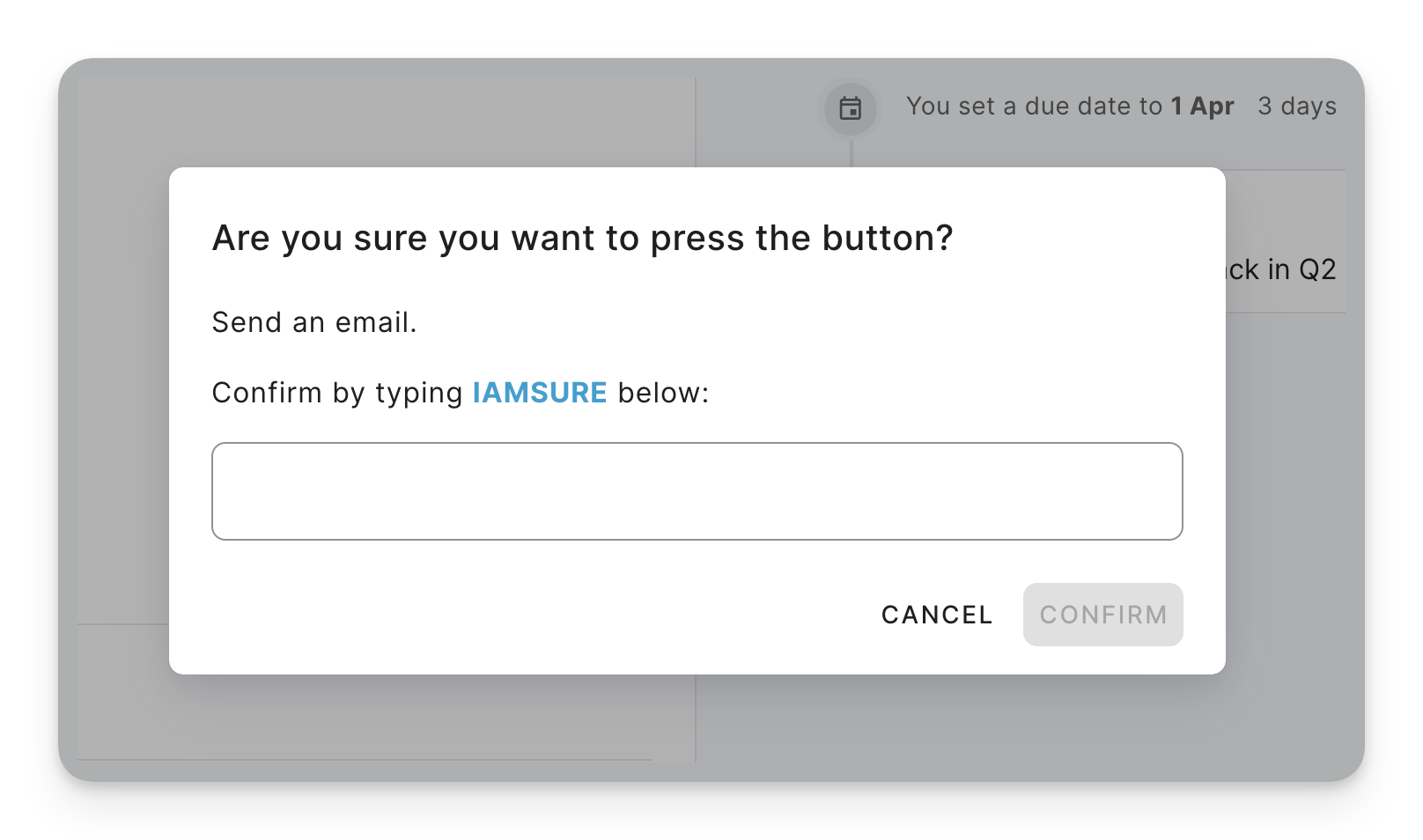
Você tem três opções para confirmações:
- Sem confirmação — A ação de automação é disparada imediatamente ao pressionar o botão.
- Confirmação Simples — Um pop-up de confirmação é exibido, e o usuário simplesmente precisa pressionar o botão de confirmação
- Confirmação Rigorosa — Um pop-up de confirmação é exibido, e o usuário precisa inserir uma frase específica e depois pressionar o botão de confirmação
Sugerimos que confirmações rigorosas sejam usadas para botões que estão vinculados a ações de automação que disparam ações importantes, como enviar um email de confirmação ao cliente.
Vinculando Botões a Ações de Automação
Você pode selecionar um botão específico como uma ação que pode disparar qualquer automação suportada no Blue.